Jak stworzyć formularz wieloetapowy z paskiem postępu w WordPress?
Opublikowany: 2023-05-01Chcesz dowiedzieć się, jak stworzyć wieloetapowy formularz z paskiem postępu w WordPress? Mamy cię!
Formularz wieloczęściowy dzieli długie formularze na wiele etapów. Pola formularzy są więc lepiej zorganizowane i łatwiejsze do wypełnienia przez użytkowników.
Podobnie pasek postępu pokazuje ilość wykonanej pracy i śledzi postępy użytkowników podczas wypełniania formularza.
W tym artykule znajdziesz szczegółowy przewodnik na temat tworzenia wieloetapowego formularza w WordPress z paskiem postępu.
Zaczynajmy.
Spis treści
Po co tworzyć formularz wieloetapowy w WordPress z paskiem postępu?
Jak powiedziano wcześniej, forma wieloetapowa jest dokładnie taka, jak brzmi, długa forma podzielona na wiele części.
W ten sposób poprawia wrażenia użytkownika, zwiększa współczynniki konwersji i poprawia dokładność danych.
Poniżej wymieniliśmy więcej punktów, dlaczego warto utworzyć wieloetapowy formularz w WordPress z paskiem postępu.
- Osoby wypełniające formularze mogą w razie potrzeby przeglądać, cofać się, poprawiać i zmieniać podane przez siebie informacje.
- Pasek postępu poprawia użyteczność wieloetapowego formularza i ułatwia użytkownikom nawigację i zrozumienie.
- Dostarcza również użytkownikom informacji zwrotnych na temat ich postępów i pozwala im dostosować swoje podejście.
- Zmniejsza również liczbę błędów, zapewniając użytkownikom wykonanie wszystkich wymaganych kroków przed przesłaniem formularza.
To tylko niektóre zalety wieloetapowego formularza w WordPress z paskiem postępu. Jeśli kopiesz trochę głębiej, możesz wymyślić więcej.
Tworzenie formularza wieloetapowego z paskiem postępu w WordPress (samouczek)
Po zapoznaniu się ze wszystkimi zaletami wieloczęściowego formularza z paskiem postępu, powinieneś natychmiast osadzić go w swoich formularzach.
Ale wybór odpowiedniego narzędzia do kontynuowania procesu jest bardzo ważny. W tym miejscu wkracza najlepsza wtyczka do tworzenia formularzy Everest Forms.
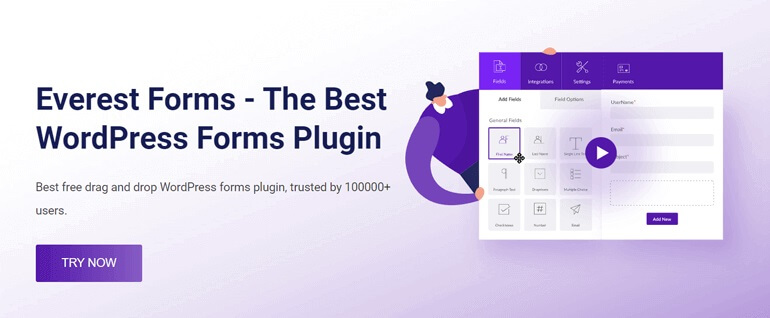
Możesz tworzyć różne formularze online za pomocą formularzy Everest, w tym formularze podania o pracę, formularze kontaktowe, ankiety, ankiety itp.
Ale przede wszystkim możesz stworzyć wieloetapowy formularz w WordPress z paskiem postępu w zaledwie kilku prostych krokach.
Teraz bez zbędnych ceregieli przejdźmy krok po kroku przez proces tworzenia wieloetapowego formularza w WordPress z paskiem postępu.
Krok 1: Zainstaluj i aktywuj Everest Forms i Everest Forms Pro
Pierwszą rzeczą, którą musisz zrobić, to zainstalować Everest Forms i Everest Forms Pro na pulpicie nawigacyjnym WordPress.
Rzeczywiście możesz tworzyć proste formularze za pomocą darmowej wersji wtyczki.
Ale aby uzyskać dodatek Multi-Part Forms, potrzebujesz uaktualnienia do planu premium (Plus lub wyższy).
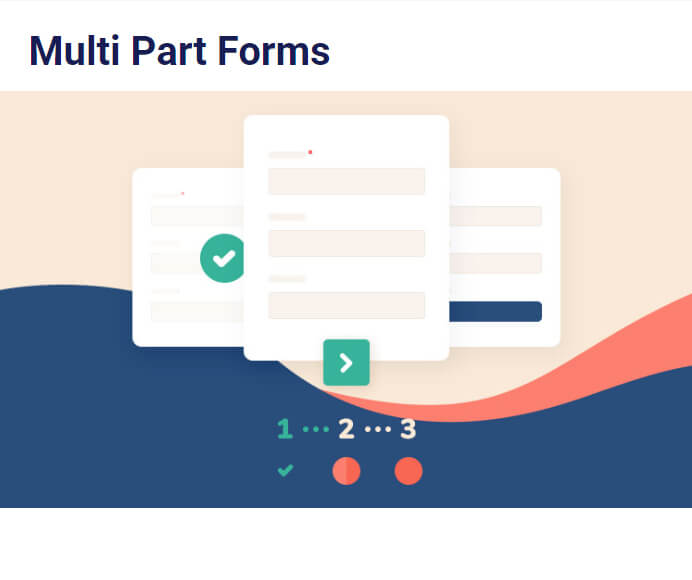
Proces instalacji Everest Forms Pro jest dość prosty. Po prostu odwiedź oficjalną stronę wtyczki, gdzie zobaczysz 4 różne plany.
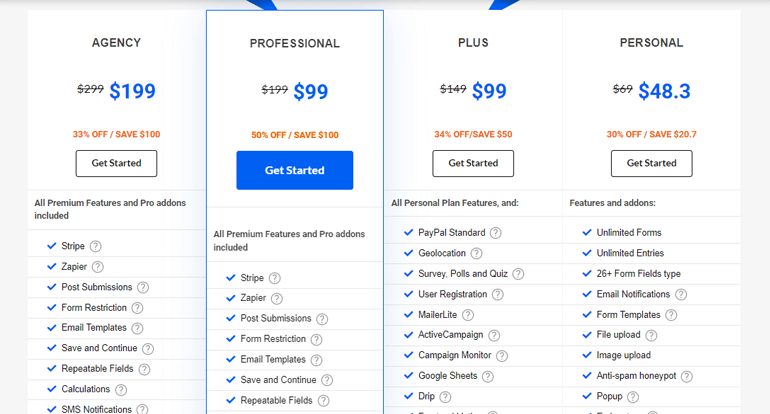
Wybierz plan zgodnie ze swoim budżetem i wymaganiami.
Następnie otrzymasz link na swój e-mail. Kliknij link i uzyskaj dostęp do pulpitu nawigacyjnego swojego konta.
Stamtąd możesz pobrać pro zip wtyczki i uzyskać klucz licencyjny na karcie Klucz licencyjny .
Następnie wróć do pulpitu nawigacyjnego WordPress i przejdź do Wtyczki >> Dodaj nowy . I po prostu kliknij przycisk Prześlij wtyczkę .
Następnie wybierz pobrany wcześniej plik zip Everest Forms pro i kliknij Zainstaluj teraz .
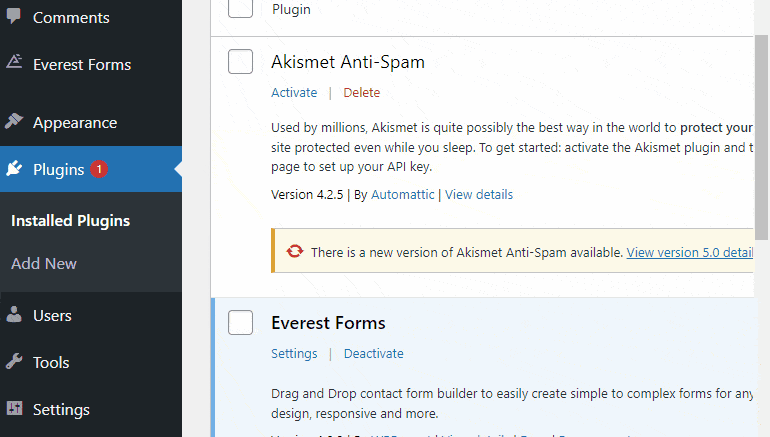
Teraz wklej klucz licencyjny w wymaganym miejscu i aktywuj wtyczkę na swojej stronie.
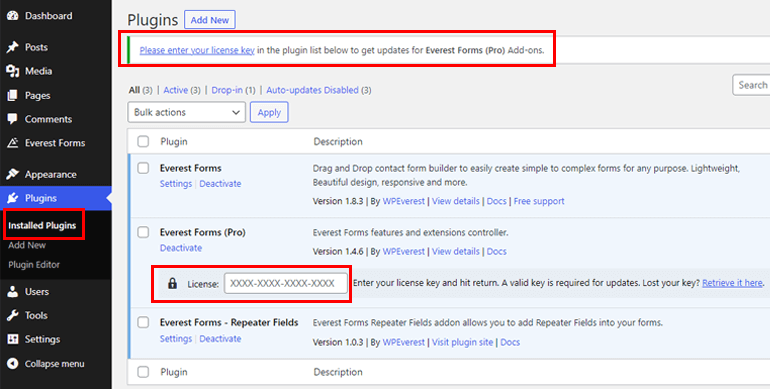
Jeśli potrzebujesz szczegółowych informacji o całym procesie instalacji i konfiguracji, kliknij ten link, aby dowiedzieć się, jak zainstalować Everest Forms pro.
Po prawidłowym skonfigurowaniu wtyczki możesz przejść do następnego kroku.
Krok 2: Zainstaluj i aktywuj dodatek Multi-Part Forms
Ponieważ masz wersję pro, możesz teraz łatwo zainstalować dodatek Multi Part Forms . Najpierw przejdź do Everest Forms >> Dodatek .
Następnie wyszukaj dodatek Multi Part . Następnie po prostu kliknij przycisk Zainstaluj dodatek i naciśnij Aktywuj .
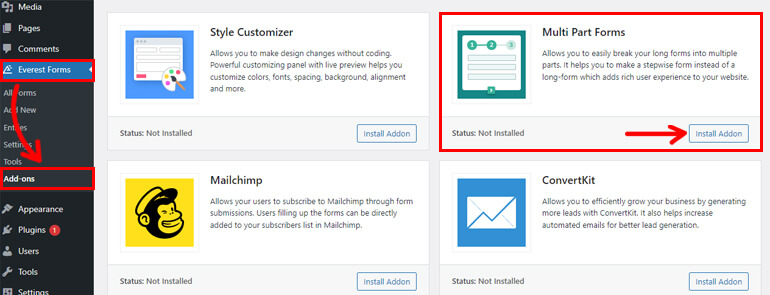
Dowiesz się, że dodatek jest aktywny, gdy status mówi Aktywowany .
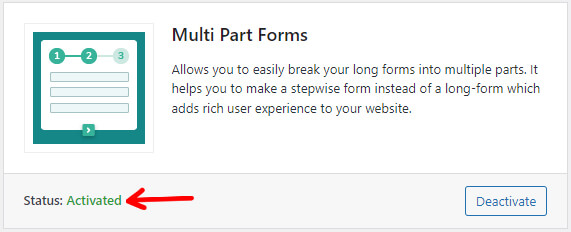
Krok 3: Utwórz nowy formularz
Po zainstalowaniu i aktywowaniu dodatku Formularz wieloczęściowy nadszedł czas na utworzenie nowego formularza.
Przejdź więc do Formularzy Everest >> Dodaj nowy plik .
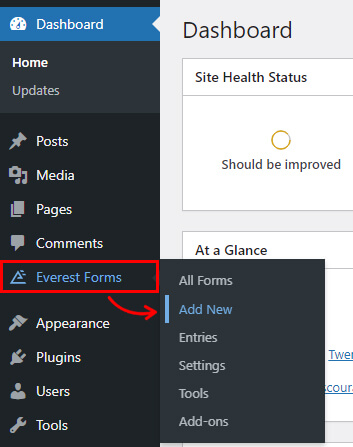
Kolekcję gotowych szablonów formularzy znajdziesz na stronie Dodaj nowy formularz. Jednak możesz też zacząć od zera.
W tym samouczku pokażemy, jak stworzyć od podstaw wieloetapowy formularz w WordPress.
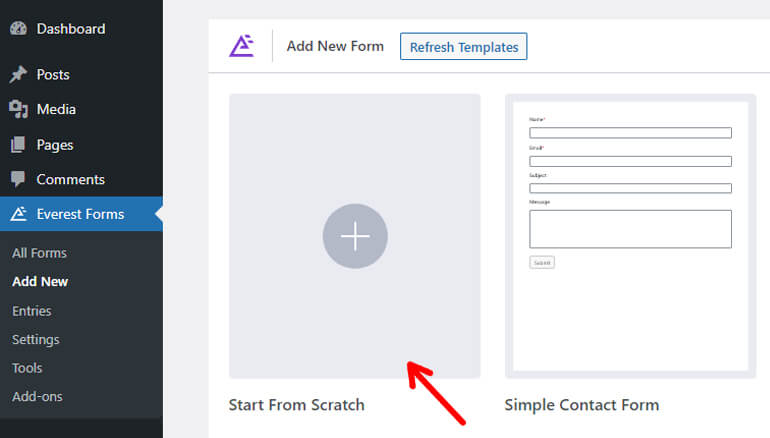
Kliknij Start From Scratch i nazwij swój formularz.
Nazwiemy go „ Formularzem oceny pracownika ” i klikniemy Kontynuuj .
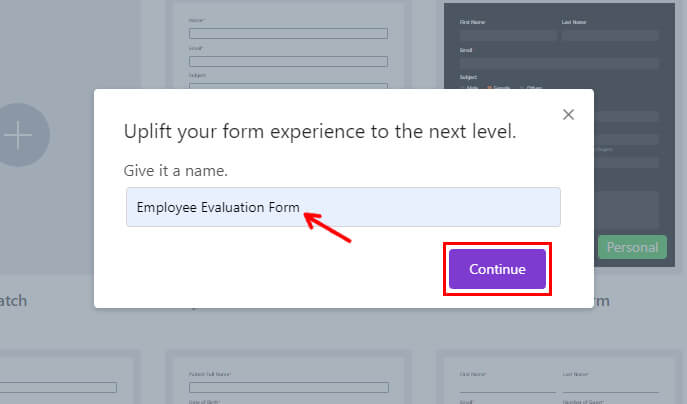
Następnie zobaczysz ekran edytora formularzy Everest Forms, który wygląda jak ten poniżej.
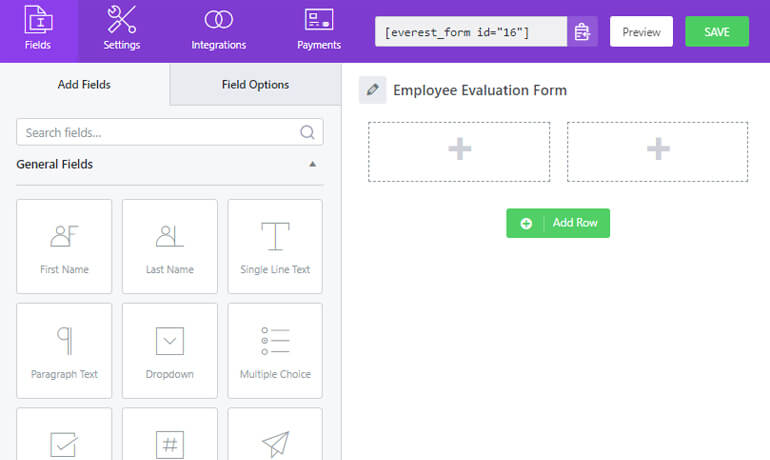
Krok 4: Włącz ustawienia formularza wieloczęściowego
Teraz nadszedł czas, aby podzielić formularz na wiele części. W tym celu musisz najpierw włączyć funkcję Multi-Part .

Przejdź do karty Ustawienia u góry. I kliknij ustawienia wielu części .
Następnie zobaczysz pole wyboru, aby włączyć opcję Formularz wieloczęściowy . Zaznacz pole wyboru i tak po prostu Twoja opcja jest włączona.
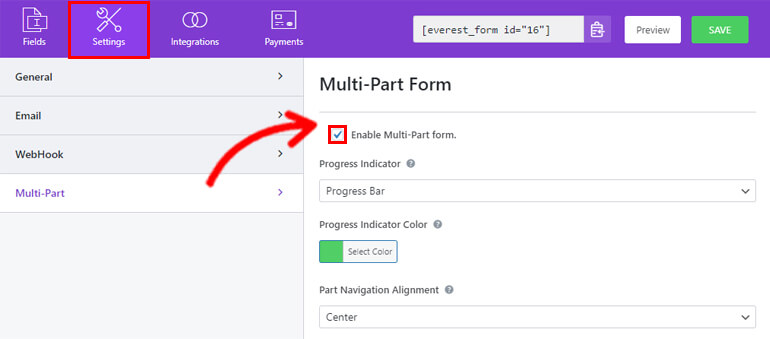
Na tej samej stronie zobaczysz także kilka opcji dostosowywania wskaźnika części, takich jak:
Wskaźnik postępu:
Stąd możesz wybrać motyw części z listy rozwijanej, która będzie widoczna u góry formularza, na przykład:
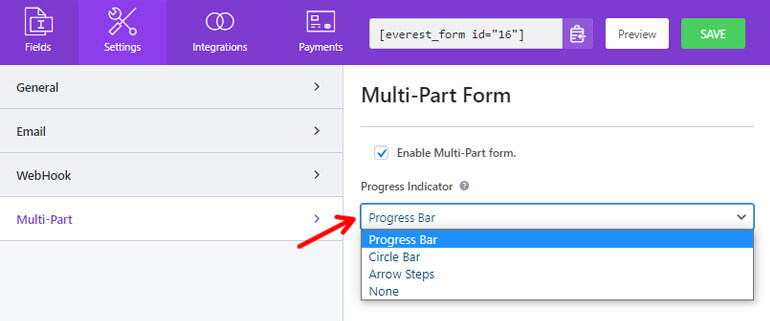
1. Pasek postępu
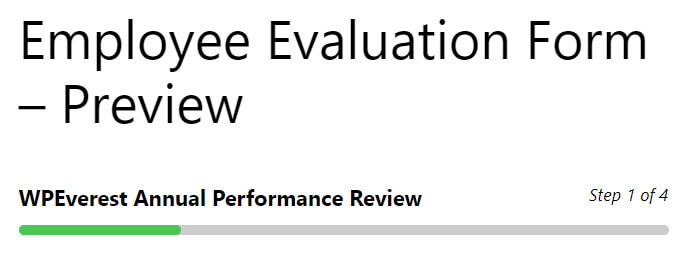
2. Okrągły pasek
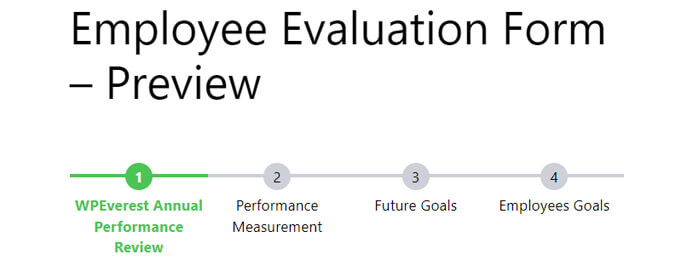
3. Kroki ze strzałkami
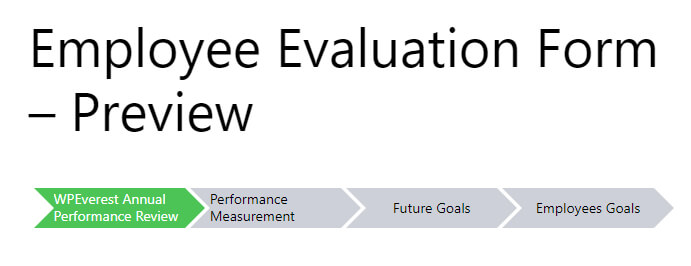
Kolor wskaźnika postępu:
Ta opcja pozwoli ci wybrać kolor wskaźnika części. Możesz wybrać dowolny kolor zgodnie z własnymi preferencjami.
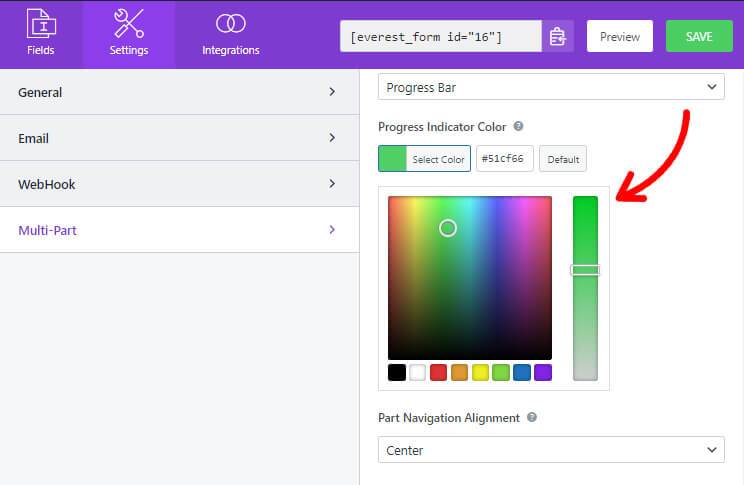
Wyrównanie nawigacji po części:
Możesz wybrać wyrównanie dla przycisku nawigacji po częściach, na przykład:
1 w lewo
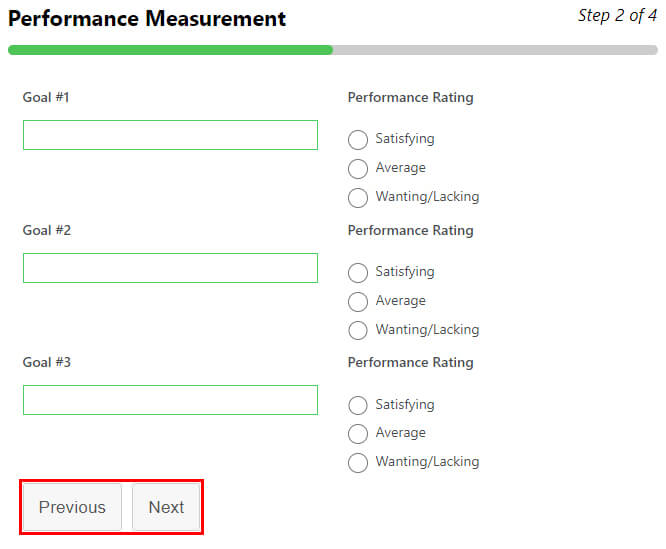
2. Dobrze
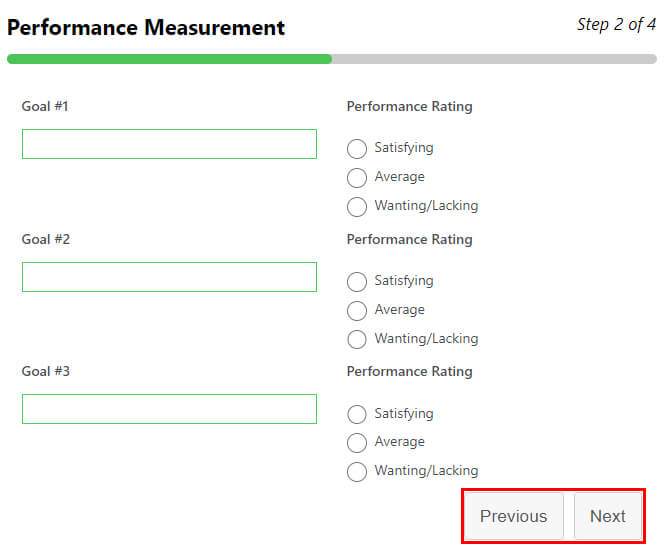
3. Centrum
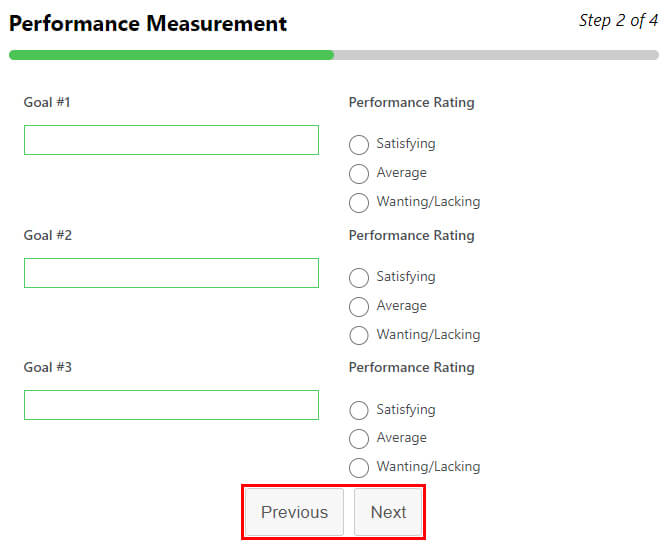
4. Podziel
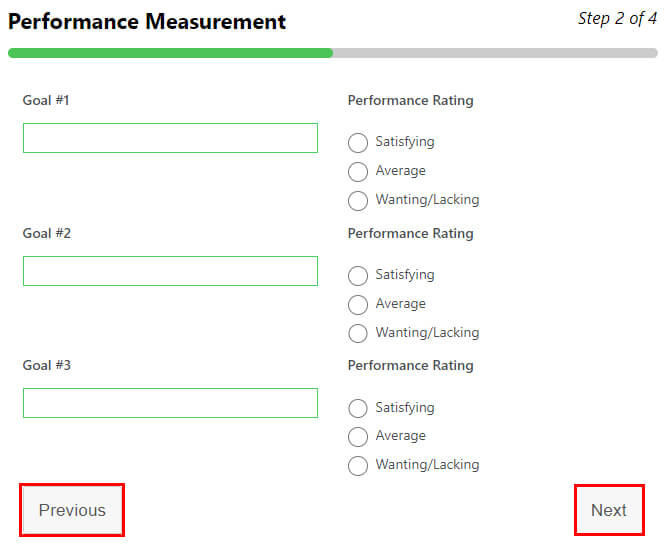
Po wprowadzeniu wszystkich zmian nie zapomnij go zapisać .
Krok 5: Dodaj pola i zbuduj formularz wieloetapowy
Zaraz po włączeniu opcji Formularz wieloczęściowy, w kreatorze formularzy pojawi się pierwsza część.
Nosi tytuł Tytuł części , który możesz później zmienić w Opcjach strony .
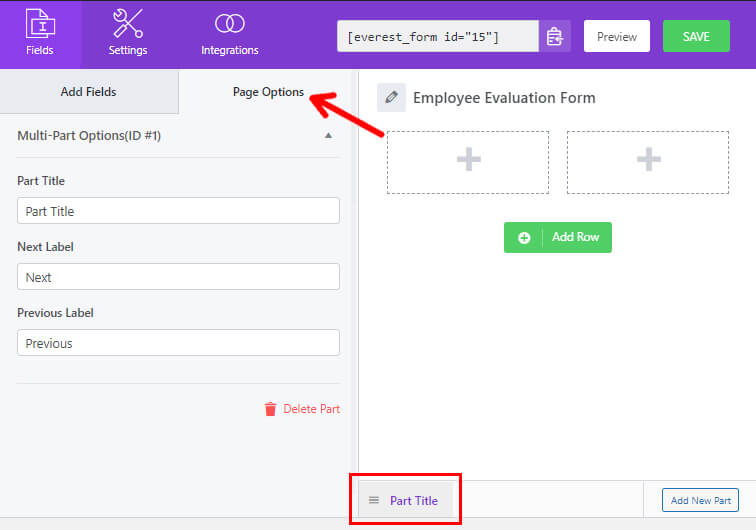
Następnie przeciągnij i upuść wszystkie wymagane pola do formularza.
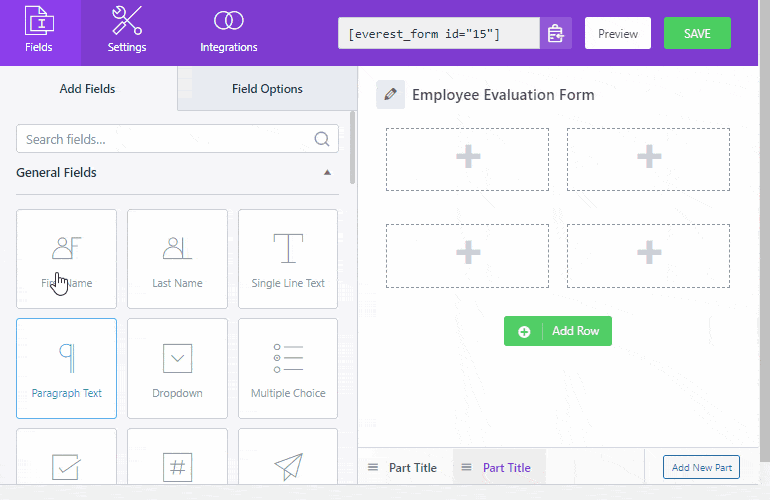
Aby dodać kolejną część do formularza, kliknij Dodaj nową część , którą znajdziesz na dole.
Spowoduje to otwarcie następnej pustej strony, na której możesz dodać żądane pola, tak jak poprzednio.
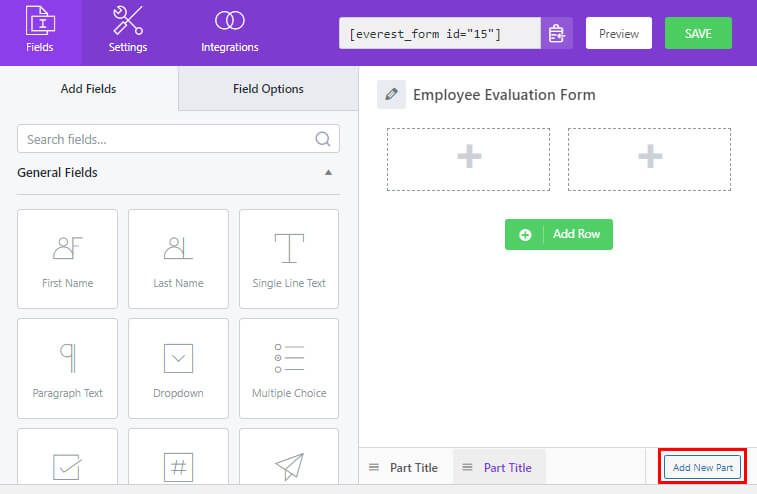
Możesz także dostosować poszczególne części lub zmienić ich położenie. W tym celu po prostu przeciągnij część w prawo lub w lewo.
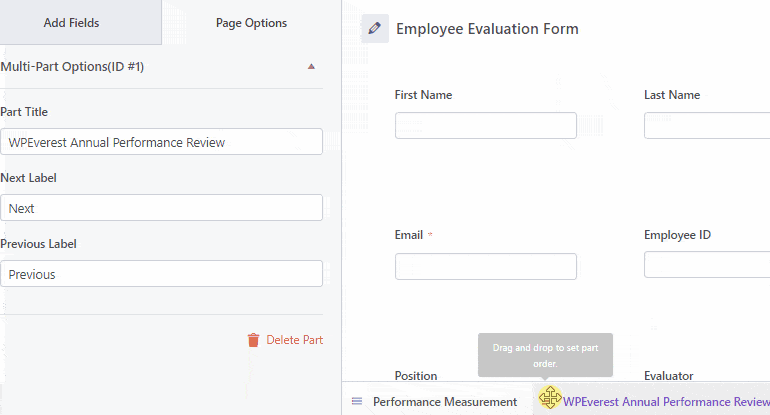
Podobnie, możesz edytować tytuł części i etykiety w opcjach strony , tak jak wcześniej.
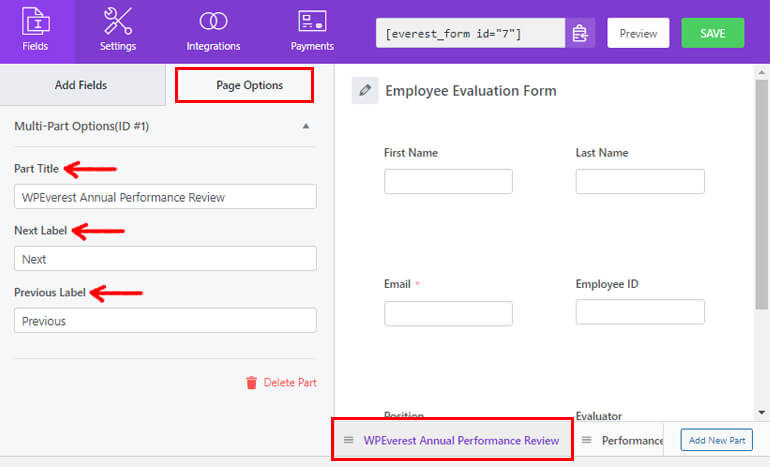
Tutaj dodaliśmy cztery części i nazwaliśmy je odpowiednio Roczny przegląd wydajności WPEverest, Pomiar wydajności, Przyszłe cele i Informacje dodatkowe.
Na koniec kliknij przycisk Zapisz , aby zapisać zmiany wprowadzone w formularzu.
Krok 6: Skonfiguruj ustawienia formularza
Następnie możesz otworzyć kartę Ustawienia formularza, aby skonfigurować ustawienia formularza.
Tutaj znajdziesz różne sekcje z różnymi opcjami dostosowywania.
1. Ogólne
W ustawieniach ogólnych możesz edytować Opis formularza, Komunikat o wyłączeniu formularza, Włącz logikę warunkową, Projekty układu itp.
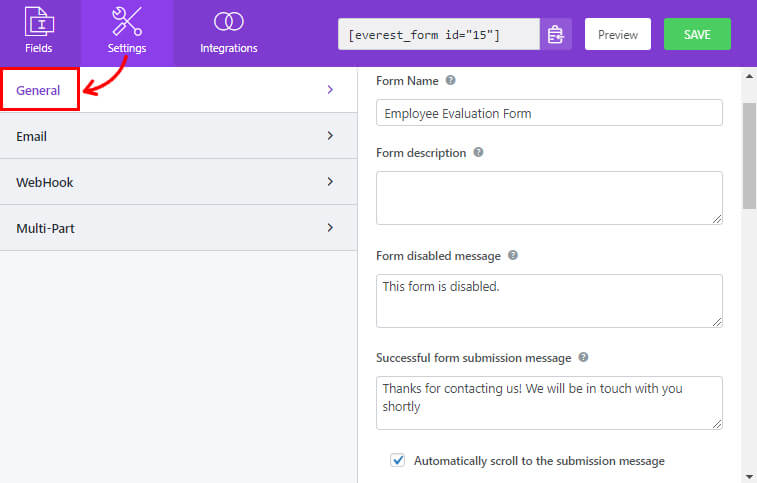
2. E-mail
Ustawienia e-mail umożliwiają tworzenie szablonów powiadomień e-mail dla administratora i użytkownika.
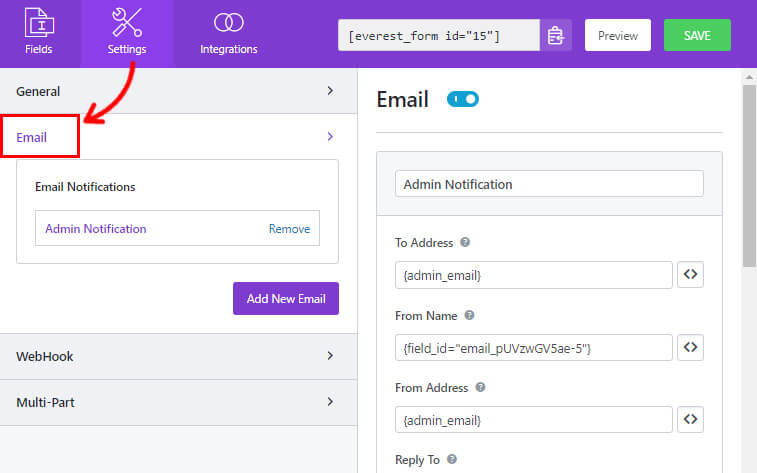
3. WebHook
Korzystając z elementu WebHook, możesz wysłać dane formularza na dowolny zewnętrzny adres URL. Musisz ustawić adres URL żądania, metodę żądania, format żądania i nagłówek żądania.
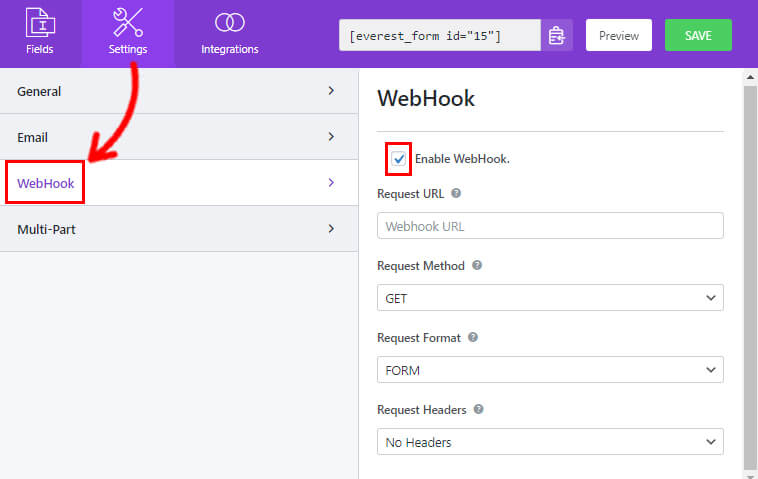
Możesz teraz kliknąć Zapisz , aby zapisać zmiany wprowadzone w formularzu.
Krok 7: Wyświetl podgląd i opublikuj swój formularz
Pomyślnie utworzyłeś wieloczęściowy formularz z polem postępu przy użyciu formularzy Everest.
Ale będzie widoczny dla użytkowników tylko wtedy, gdy wyświetlisz swój formularz na swojej stronie WordPress.
Więc ostatecznie sprawdź swój formularz. Możesz także wyświetlić podgląd swojego formularza. Po prostu kliknij przycisk Podgląd obok przycisku Zapisz .
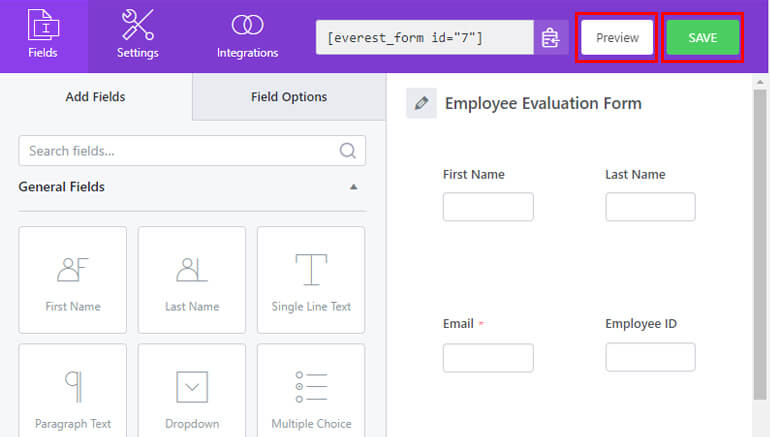
Następnie, aby dodać formularz do swojej witryny, możesz użyć bloku Everest Forms, aby wyświetlić swój formularz.
Przejdź do wpisu/strony >> Dodaj nowy .
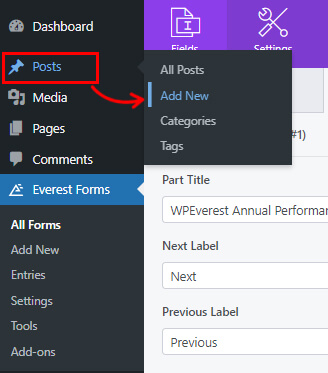
Wylądujesz w edytorze bloków. Kliknij przycisk Dodaj blok (+) i wyszukaj blok Everest Forms.
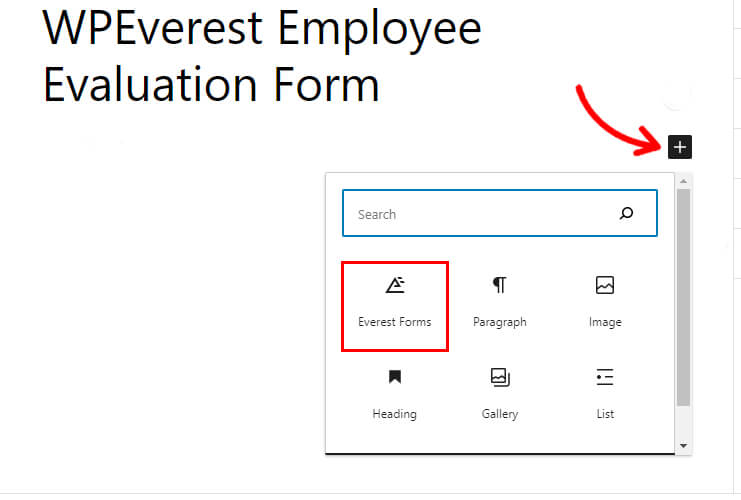
Dodaj go do strony i wybierz formularz oceny pracownika WordPress z listy rozwijanej.
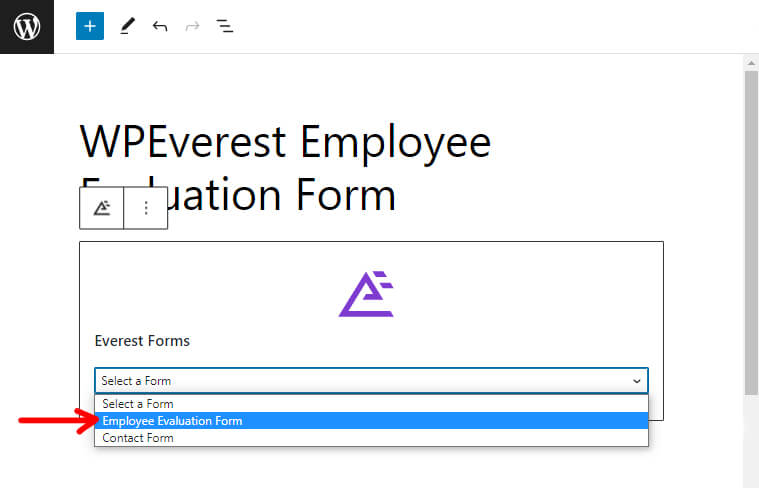
Na koniec możesz nacisnąć przycisk Publikuj u góry.
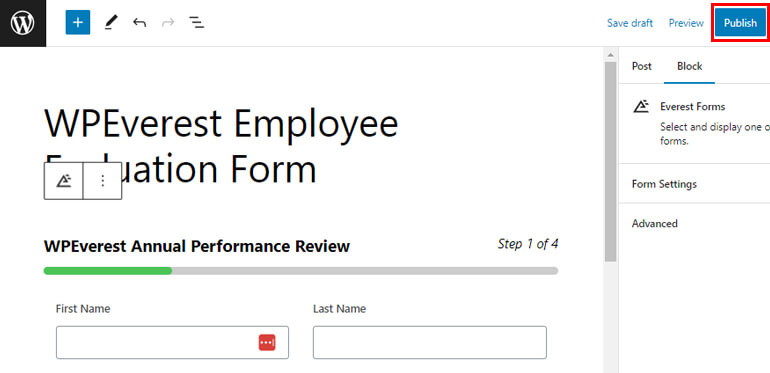
Podsumowanie!
To wszystko dzięki naszemu przewodnikowi, jak stworzyć wieloetapowy formularz w WordPress z paskiem postępu. Jesteśmy prawie pewni, że ten samouczek był dla Ciebie pomocny.
Teraz możesz łatwo tworzyć wieloetapowe formularze w WordPress z paskiem postępu za pomocą Everest Forms bez wysiłku.
Everest Forms to znacznie więcej niż podstawowe narzędzie do tworzenia formularzy. Aby uzyskać więcej recenzji na temat wtyczki, przeczytaj nasz artykuł na temat recenzji Everest Forms.
Następnie możesz również przeczytać, jak zmienić motyw WordPress bez utraty treści.
Na koniec, jeśli podobają Ci się nasze treści, śledź nas w mediach społecznościowych, aby być na bieżąco z aktualizacjami.
Jesteśmy dostępni na Facebooku i Twitterze. Aby uzyskać proste samouczki wideo, zasubskrybuj nasz kanał YouTube.
